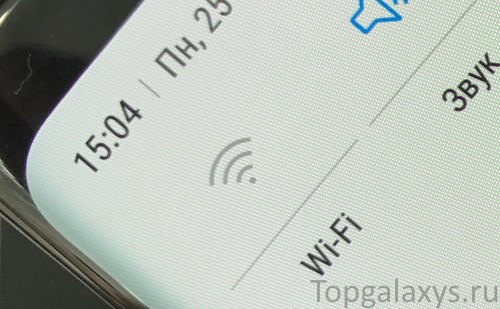
Не работает Wi-Fi в Galaxy S9? Есть решение!
«Не работает» — понятие очень растяжимое. Для одних это будет означать проблемы с подключением к роутеру, для вторых — медленную передачу данных, а для третьих — не возможность даже просто включить Wi-Fi модуль на Samsung Galaxy S9.
Что ж, хоть это будет и нелегко, но сегодня мы попробуем рассмотреть абсолютно все эти варианты и предложить решение на любой вкус и цвет.
В конце-концов, на страницах этого сайта нами решались задачи и посложнее (достаточно вспомнить инструкцию про отключение кнопки Bixby). И чего мы теперь, какой-то Wi-Fi не «победим»? Постараемся!
Итак, задача простая: Wi-Fi на Galaxy S9 не работает и надо что-то делать. А сделать можно вот что:
- Проверить настройки даты и времени. Для чего? Все очень просто — многие приложения (тот же самый YouTube) не работают в том случае, если на устройстве выставлена неправильная дата. Вы думаете что не работает Wi-Fi (ну YouTube же не грузится!), а на самом деле вины беспроводного соединения в этом нет.
- Перезагрузите роутер и смартфон. Ни одна техника не застрахована от каких-то локальных системных сбоев и Galaxy S9, к сожалению, не является исключением. Элементарная перезагрузка может привести гаджеты в норму. Да, совет очень простой, но пренебрегать им не стоит.
- Если Galaxy S9 не подключается только к определенной Wi-Fi сети (а раньше никаких проблем не было), то скорей всего у этой сети поменялся пароль. Аналогичная ситуация возникает тогда, когда две Wi-Fi сети имеют одинаковое название. Смартфон «путается» и не знает какой пароль (из сохраненных ранее) ему использовать. Выход только один — вручную «забыть» эту сеть и подключиться к ней заново.
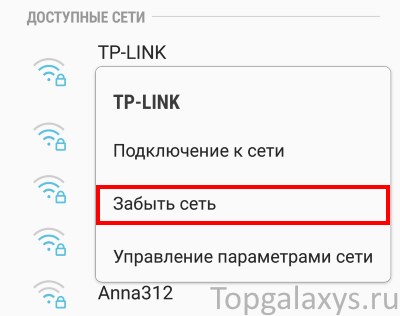
- Вспоминаем, что у нас смартфон на операционной системе Android — запускаем Play Market и ищем приложения для работы с Wi-Fi сетями. Зачастую, в этих программах будут достаточно дельные советы по устранению проблем с подключением.
- Сбрасываем сетевые настройки. Открываем «Общие настройки — Сброс — Параметров сети».
Согласитесь, ничего сложного и необычного во всем этом нет — советы очень простые и крайне рекомендованы к исполнению:)
Но это были только цветочки. С ягодками нам, к сожалению, только предстоит столкнуться…
Есть еще одна ситуация, которую мы просто обязаны рассмотреть. Так сказать, максимально тяжелый случай: Wi-Fi на Galaxy S9 не включается, переключатель не нажимается и иконка просто горит серым цветом.
Предупредим сразу — новости могут быть «так себе».
Но давайте по порядку. Вот что нужно сделать:
- Возможно, одна из программ каким-то образом полностью блокирует модуль Wi-Fi. Загружаемся в безопасном режиме и проверяем подключение к сети.
- Делаем полный сброс до заводских настроек. Да, потеряются все данные, но зато вы точно будете знать в чем причина — виновато «железо» или программное обеспечение.
- Если все предыдущие варианты не помогли, то идем в сервис. Скорей всего «накрылся» сам Wi-Fi модуль. В домашних условиях подобные штуки не ремонтируются — лучше доверить эту работу специалистам СЦ. Там и модуль поменяют, и влагозащиту восстановят.
Впрочем, мы искренне надеемся, что до последнего пункта дело не дойдет (все-таки полная поломка Wi-Fi — это достаточно редкая ситуация) и вам удастся исправить все неполадки другими, более простыми методами. Пусть будет именно так!
P.S. Поставил «лайк» — твой Galaxy S9 получил +37% к силе приема Wi-Fi сигнала. Проверяем!:)
P.S.S. Вопросы? Личный опыт? Толковые советы? Смело пишите в комментарии — внимательно выслушаем и постараемся помочь!


Здравствуйте! А в чем может быть проблемы, если он сначала подключается к wifi, но через пару минут снова выключает эту функцию?
Здравствуйте!
Попробуйте открыть «Настройки — Подключения — Wi-Fi», нажать на «три точки» в правом углу экрана, выбрать «Дополнительно» и посмотреть какие опции там включены.
Обратите особое внимание на «Переход на мобильные данные» и «Режим энергосбережения Wi-Fi».
wifi работает но не грузится в play markete
Не обязательно сбрасывать аппарат полностью до заводских настроек. Достаточно сбросить только настройки сети.